Cara Mengatasi WiFi No Internet Access – Wifi saat ini memang sebuah kebutuhan yang sangat utama untuk di rumah, di kantor atau di tempat-tempat makan.
Wifi sendiri merupakan sebuah jaringan internet tanpa menggunakan penyambung seperti kabel dan lebih menggunakan yang namanya elektromagnetik.
Jaringan wifi memang menjadi sebuah solusi untuk berinternet karena kamu bisa menggunakan secara bersamaan, Dan juga bisa di bilang lebih hemat dari pada kita membeli sebuah kuota.
Namun pernah ga sih saat sedang melakukan internet terjadi sebuah masalah seperti No Internet Access?. Pasti pernah lah ya jika kamu sering menggunakan wifi.
Tapi apakah kamu tahu penyebab terjadi kesalahan No Internet access tersebut.? Pastinya menjadi panik bukan ketika muncul notifikasi tersebut di laptop atau PC kita.
Apa lagi ketika kerjaan numpuk dan harus di selesaikan secepatnya, tak heran yang sering dilakukan yaitu restart laptop hidupkan kembali tapi tetap saja masih seperti itu.
Nah buat kamu yang masih bingung caranya seperti apa mengatasi wifi no Internet access. Simak ulasanya di artikel ini karena kami akan membahas cara mengatasinya dan juga menjelaskan apa penyebabnya bisa terjadi seperti itu.
Maka dari itu simak terus ulasan dari artikel ini dan semoga bermanfaat. Yuk langsung saja kita bahas
Hal Yang Harus Diperiksa Ketika Wifi No Internet Access
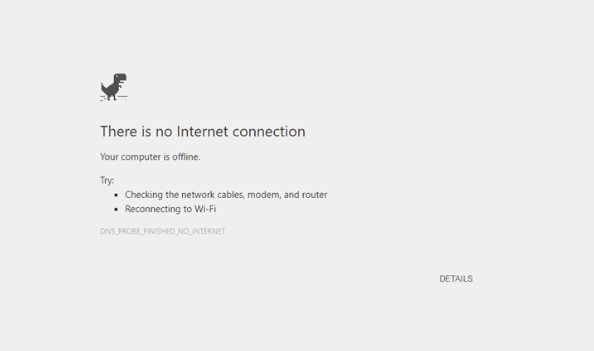
Memang ya suka jengkel banget ketika kita sedang di kejar-kejar dengan kerjaan atau sedang melakukan kesibukan yang mengharuskan menggunakan Internet.
Tapi malah internetnya tidak mau tersambung. Sudah panik di tambah lagi kerjaan terganggu. Lantas apa solusi ketika tiba-tiba wifi no internet access ketika kita sedang sibuk-sibuknya.
Jika sekarang kamu mengalami hal tersebut. langkah pertama yang harus dilakukan jangan panik dan malah merusak perangkat kamu.
Karena jaman sekarang pastinya mudah mendapatkan cara untuk mengatasi hal tersebut. Kamu bisa memanfaatkan google untuk bertanya. Atau bisa juga langsung menanyakan ke CS wifi tersebut.
Selain melakukan hal di atas. Pastinya kamu harus melakukan pemeriksaan terhadap perangkat yang kamu gunakan atau yang lainnya.
Disini mimin akan membantu kamu membahas hal apa saja yang harus kamu periksa terlebih dulu sebelum melakukan pengecekan lebih dalam lagi. Yuk disimak penjelasannya.
Restart wifi atau Modem yang Di gunakan
Langkah pertama kamu harus periksa terlebih dulu wifi atau modem yang sedang kamu gunakan. Hal sederhana ini tentunya bisa menjadi penyebab dari internet tidak ada akses.
Maka dari itu kamu bisa melakukan cara merestart wifi atau modem yang kamu gunakan tersebut. Hal ini biasanya umum di lakukan oleh banyak orang untuk pertolongan pertama pada internet no access.
Karena pastinya semakin sering di gunakan modem atau wifi pastinya merasakan yang namanya susah menangkap sinyal. Jadi kamu perlu coba terlebih dulu merestart modem atau wifi yang sedang kamu gunakan. Sehingga wifi atau modem tersebut menjadi refresh dan bisa enteng lagi saat digunakan.
Cek Settingan Perangkat yang digunakan
Selanjutnya periksa juga settingan pada perangat yang kamu gunakan. Ketika terjadi no internet access hal yang kamu perlu lakukan selain di atas kamu juga bisa memeriksa settingan atau pengaturan pada perangkat yang sedang kamu gunakan untuk memakai wifi. Seperti laptop atau PC kamu atau perangkat smartphone kamu.
Coba kamu cek pengaturan di perangkat kamu yang berkaitan dengan koneksi internet atau wifi. Seperti misalkan pada laptop, kamu bisa periksa ethernet apakah sudah sesuai. Jika pada smartphone kamu bisa periksa pengaturan koneksi wifinya apakah sudah sesuai dengan pengaturannya.
Lakukan Koneksi Ulang
Hal selanjutnya adalah lakukan koneksi ulang atau lupakan sambungan. Cara ini supaya kamu bisa mencoba koneksi terbaru lagi dengan melupakan koneksi wifi yang tersambung secara otomatis dan memang sudah ada di perangkat kamu.
Hal ini pastinya bertujuan untuk membersihkan riwayat wifi yang sudah lama terkoneksi di perangkat yang kamu gunakan. Dan setelah lupakan ulang kamu bisa menyambungkannya lagi dan mencoba lagi internetnya apakan sudah berjalan lancar.
Menghubungi Layanan Internet
Jika masalah di atas masih belum bisa mengatasi internet yang no access. Langkah terakhir yang harus kamu lakukan adalah menghubungi layanan internet wifi yang sedang kamu gunakan. Dengan begitu mereka akan mengetahui permasalahan yang kamu hadapi dan nantinya akan di berikan solusi serta mereka akan memperbaiki kesalahan tersebut.
Itulah beberapa hal yang harus kamu periksa ketika terjadi internet no access. Hal tersebut pastinya sedikit membantu pertolongan pertama yang bisa kamu lakukan ketika sedang genting atau terburu-buru dengan pekerjaan yang mengharuskan menggunakan Internet.
Baca Juga: Rekomendasi Nama WiFi Keren, Lucu, Aesthetic & yang Ngeselin
Cara Mengatasi WiFi No Internet Access Pada Windows
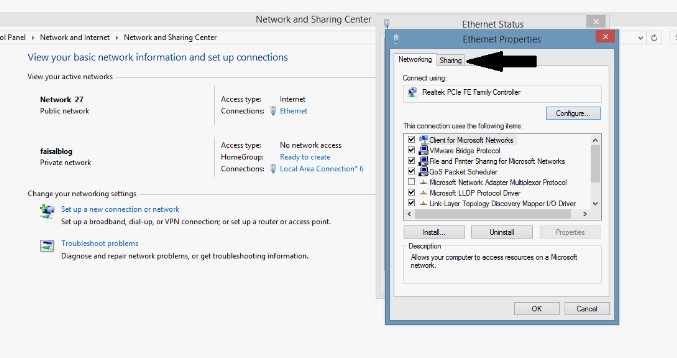
Pada pembahasan yang ini mimin akan memberikan sebuah info tentang cara mengatasi wifi no internet yang terjadi pada windows kamu semua. Karena bisa jadi penyebab dari no internet access tersebut adalah IP yang tersedia ternyata sudah di pakai oleh banyak orang. Nah jika kamu masih pengen menggunakan wifi tersebut bisa simak langkah di bawah ini.
- Hal pertama yang kamu lakukan pada laptop atau PC membuka Control Panel pilih Network And Internet selanjutnya kamu pilih Sharing Center
- Jika sudah kemudian kamu bisa memilih Change Adapter Setting Setelah itu kamu bisa mencari nama wifi yang tersambung punya kamu. Kemudian klik kanan dan pilih Disable
- Klik kanan lagi dan pilih Enable
- Kemudian tunggu beberapa saat sampai wifi terhubung kembali.
Itulah cara setting perangkat laptop atau PC kamu jika terjadi no internet access. Jika cara di atas belum berhasil kamu bisa lakukan cara kedua seperti langkah di bawah ini.
Cara Kedua Cara Mengatasi WiFi No Internet Access
- Hal pertama masih sama dengan sebelumnya. Buka Control Panel kemudian pilih Network And Internet selanjutnya Network And Sharing
- Setelah itu kamu pilih lagi Change Adapter Setting
- Pilih wifi yang kamu punya atau yang tersambung
- Selanjutnya pilih Properties dan pilih Internet Protocol Vesion 4 ( TCP/IPv4) kemudian pilih lagi Properties
- pilih Use the following IP Address kemudian klik OK
- Kemudian kembali ke Internet Protocol Vesion 4 ( TCP/IPv4) dan Properties
- Ubah Obtain an IP address automatically dan Obtain an DNS address automatically
- Selesai
Itulah beberapa langkah yang bisa kamu lakukan untuk memperbaikai atau cara mengatasi wifi no internet access. Cara di atas bisa kamu ikuti step by step agar bisa memperbaiki wifi dan kembali bisa berinternet dan melakukan aktivitas kamu kerja.
Kesimpulan
Disini pastinya kami sudah mencoba langkah di atas dan terbukti berhasil. Maka dari itu disini kami share pengalaman tersebut untuk kamu yang memang sedang mengalami hal yang sama. Semoga penjelasan diatas bermanfaat dan juga bisa di share ke teman, saudara atau orang terdekat kamu. Terima kasih.
Baca Juga: Cara Bayar Indihome Mudah Anti Ribet
